Oglas
Kako naši životi postaju sve ovisniji o pametnim telefonima, postaje presudno da se ponekad odmorimo. Možda provodite večer sa svojom djecom ili se sastajete sa gomilom prijatelja večere. U ova je vremena mudro staviti na čekanje stalni niz upozorenja s vašeg telefona.
Najbolji način za to je uključivanje ugrađenog načina rada Ne uznemiravaj telefon. Evo kako postaviti i najbolje iskoristiti Ne uznemiravaj na Androidu.
Što ne ometa način rada?
Postavka Ne uznemiravaj, za neupućene, omogućuje vam da nakratko odbacite sve obavijesti, uključujući i telefonske pozive. Možete ga zaposliti kad želite neprekidno drijemati, bez razgovora u stvarnom životu telefon vas neprestano zbunjuje, kada pokušavate provesti manje vremena na svom uređaju i ostalo scenarije.
Možete zakazati način tako da se svaki dan automatski aktivira u postavljeno vrijeme ili ga ručno uključite kad god želite. Android vam također daje mogućnost konfiguriranja izuzetaka za obavijesti ili pozive iz određenog skupa kontakata, čak i kad ste u opciji Ne uznemiravaj.
U suštini, ono u biti čini ono što mu ime kaže. To vam je brz način da isključite utikač iz mreže i da vas ne smeta stalno vaš pametni telefon.
Kako se ne uznemiravajte na Androidu
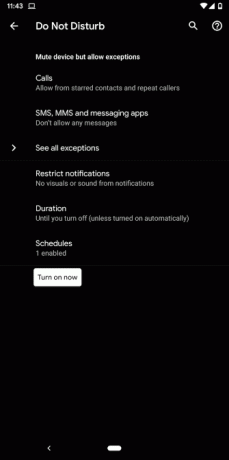
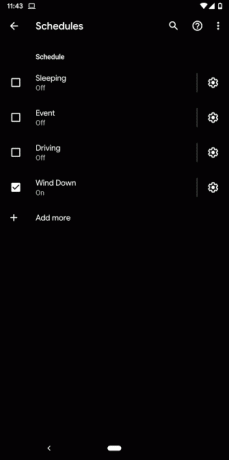
Da biste započeli s "Ne uznemiravaj", prijeđite na svoj telefon postavke i uđite u Zvuk stranica. Tamo se pomaknite prema dolje i dodirnite Ne smetaj. Ako vaš telefon ima prilagođenu kožu i tamo ne vidite opciju, pokušajte je potražiti u Postavkama.
Na odredišnoj stranici Ne uznemiravaj imat ćete mnoštvo opcija koje vam omogućuju da konfigurirate točno onako kako želite. Prema načinu rada, Ne uznemiravaj, blokira gotovo svaku obavijest, osim alarma i poziva vaših omiljenih kontakata. Da biste jednostavno uključili Ne uznemiravaj sa zadanim postavkama, dodirnite ikonu Uključi sada gumba i postavite.
Postavljanje rasporeda
Ako želite prilagoditi način na koji prvo ne ometaj, možete zaroniti u alate za prilagodbu. Za početak potražite raspored vremena kada se Ne uznemiravaj treba početi.
Imate nekoliko unaprijed postavljenih postavki. Naravno, slobodni ste kreirati novi ako želite. Spavanje unaprijed, na primjer, djeluje tijekom cijelog tjedna. Primjenjuje vaše postavke Ne uznemiravaj noću i isključuje se kad alarm zazvoni ili u jutro koje odaberete.
Slično tome, možete postaviti i jedan za Vožnja ili kada prisustvujete nekom događaju na svom Google kalendaru. Da biste dodali još, dodirnite ikonu plus gumb pri dnu i odaberite želite li svoj raspored temeljiti na događaju ili vremenu. Navedite vrijednosti onako kako smatrate prikladnima i omogućite ih.
Ako radije ne planirate Ne uznemiravaj i samo ga ručno uključite kad je to potrebno, trebate provjeriti Trajanje postavka. To vam omogućuje pokretanje Ne uznemiravaj određeno vrijeme ili ga držite aktivnim sve dok ga sami ne isključite.
Prilagodite ograničenja i iznimke

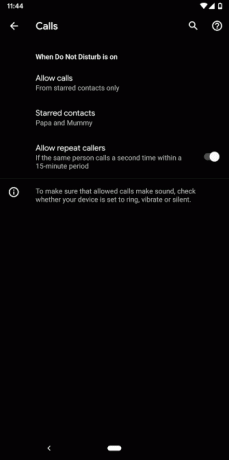
Zatim se vratite na početnu stranicu načina da se ne uznemirava da biste saznali više o ograničenjima i iznimkama.
Sve su vaše obavijesti zadano pauzirane, ali to možete promijeniti i još ih tiho primati. Da biste uredili takvo ponašanje, dodirnite ikonu Ograniči obavijesti opcija (prikazana kao Obavijesti na starijim verzijama Androida). Ovdje možete odabrati hoće li vaš telefon utišati obavijesti ili utišati i uklanja i njihov vizualni element. Treća opcija omogućuje vam prilagođenu konfiguraciju.
Dodirnite malo gumb zupčanika imati sveobuhvatniji skup pravila. Možete odrediti treba li Ne uznemiravati točke obavijesti na početnom zaslonu, sakriti ih sa popisa obavijesti i još mnogo toga.
Posljednja stranica koju morate posjetiti je Pogledajte sve iznimke. Ovdje možete personalizirati kako se režim Ne uznemirava treba nositi s različitim prekidima poput poziva, SMS poruka i alarma.
Za pozive imate mogućnost izbora putem kojih pozivatelja može prolaziti. Možete dopustiti dolazne pozive od svakoga, kontakata ili samo svojih omiljenih kontakata. Osim toga, postoji postavka za svakoga ko vas pozove drugi put u roku od 15 minuta.
Isto tako, možete odabrati kontakte čije SMS poruke mogu pingnuti čak i kad se Ne uznemirava. Osim toga, možete odlučiti mogu li vas druga upozorenja poput podsjetnika, događaja i zvukova dodira poremetiti ili ne.
Brzim postavkama dodajte Ne uznemiravaj
Svakako, kretanje kroz dvije stranice postavki ne zvuči kao prikladno iskustvo svaki put kada želite staviti svoj telefon u Ne uznemiravaj. Umjesto toga, možete dodati preklopku Ne uznemiravaj u hladu brzog podešavanja telefona.
Za to dva puta povucite nijansu obavijesti i dodirnite ikona olovke. Povucite pločicu Ne uznemiravaj na gornji dio na prikladnom mjestu. Zatim samo pritisnite tipku za povratak na telefonu i gotovi ste. Postavka Ne uznemiravaj sada je nekoliko poteza prstom.
Pokušajte s pretjeranim aplikacijama ne uznemiravajte previše
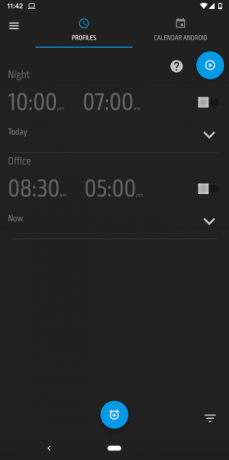
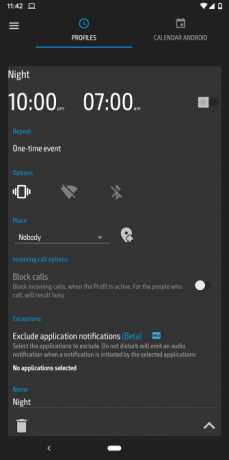
Ako vam je ugrađeni način rada Android Ne uznemiravajući malo neodoljiv, možete isprobati i aplikacije drugih proizvođača.
Jedan od njih, zvan Ne smetaj, dolazi s jednostavnim dizajnom koji vam brzo omogućuje blokiranje poziva i isključivanje obavijesti na neko vrijeme. Možete je aktivirati na temelju određenog vremenskog razdoblja ili kada ste blizu lokacije. Pored toga, može prebaciti postavke Wi-Fi-ja i Bluetooth-a.
Preuzimanje datoteka:Ne smetaj (Besplatno) | Nemojte uznemiravati premium ($2)
Način igre je još jedan izbor. Kao što ime sugerira, dizajniran je za igranje mobilne igre i ne želite da vas muče ključni trenuci. Aplikacija vam omogućuje jednostavno upravljanje obavijestima i nekoliko drugih postavki dok se igrate. Nakon uključivanja, način igre može blokirati sva upozorenja, automatski odbiti telefonske pozive i izbrisati pozadinske aplikacije.
Puno više možete učiniti kako biste povećali svoje iskustvo igranja putem mobilnih uređaja. Provjeri naši savjeti za bolje Android igranje.
Preuzimanje datoteka:Način igre (Dostupna je besplatna, premium verzija)
Svladajte svoje Android obavijesti
S modom Ne uznemiravajte lako se usredotočite na taj sastanak ili uživajte u stankama bez ikakvih briga. Ali ne morate ih uvijek sve isključiti.
Čak i izvan, Ne uznemiravaj, možete naučiti bolje prilagoditi Androidov sustav obavijesti i dobiti samo one važne. Savjetovati naš popis savjeta i aplikacija za savladavanje Android obavijesti Savladajte svoje Android obavijesti pomoću ovih 11 aplikacija i trikovaPreuzmite kontrolu nad svojim obavijestima na Androidu. Pokazujemo vam kako ušutjeti obavijesti, pregledati ih kasnije i još mnogo toga. Čitaj više za više o tome.
S obzirom na Ahmedabad, Indija, Shubham je slobodni novinar. Kad ne piše o trendovima u svijetu tehnologije, naći ćete ga ili istraživati novi grad svojom kamerom ili igrati najnoviju igru na PlayStationu.